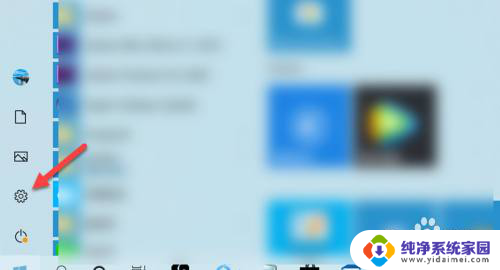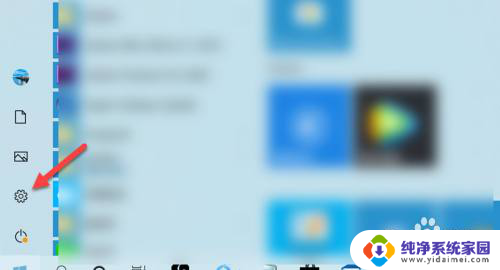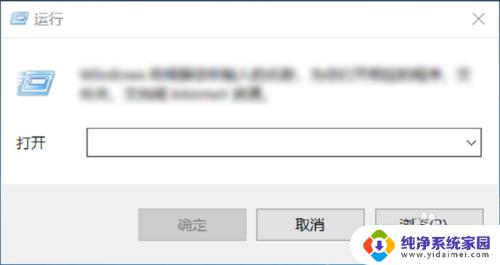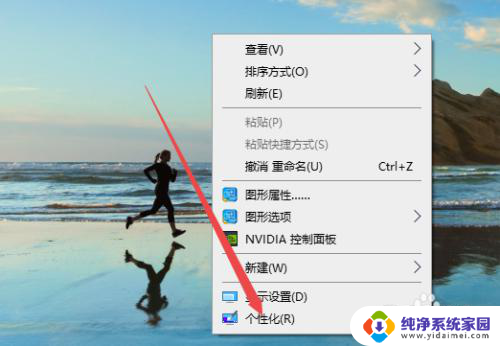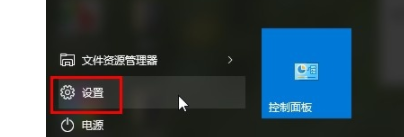如何改字体样式 Win10系统字体样式调整方法
更新时间:2023-10-17 17:52:04作者:yang
如何改字体样式,Win10系统提供了丰富多样的字体样式调整方法,让用户可以根据个人喜好和需求,自由地改变字体的外观和风格,在使用电脑时,我们经常需要阅读各种文字信息,而合适的字体样式可以大大提升阅读体验。掌握Win10系统字体样式调整方法是非常有必要的。无论是调整字体的大小、颜色,还是改变字体的样式,都可以通过简单的操作完成。接下来我们将一起了解Win10系统字体样式调整的具体方法,让我们的电脑界面更加个性化,文字更加美观易读。
步骤如下:
1.打开电脑开始界面,点击设置图标。
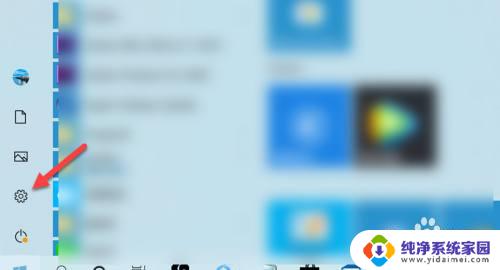
2.进入设置界面,点击个性化。
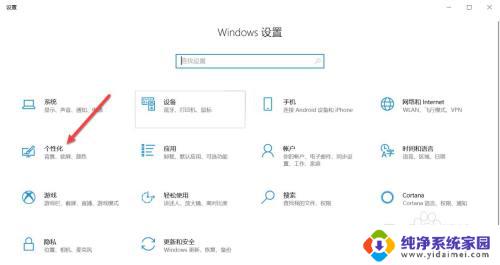
3.进入个性化界面,点击字体。
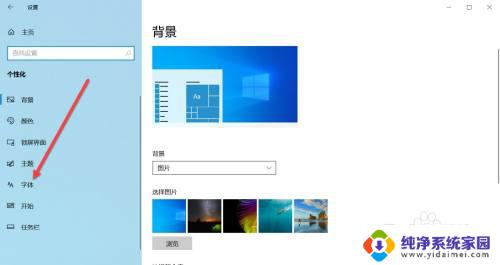
4.点击所有语言,可根据语言来筛选字体。
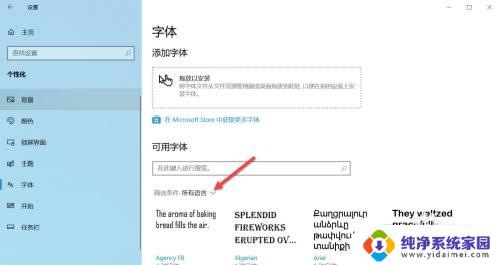
5.在弹出的菜单栏点击中文简体。
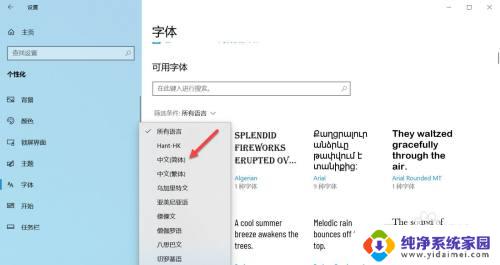
6.页面显示中文简体模式下所有字体样式,可根据个人喜好选择字体样式。
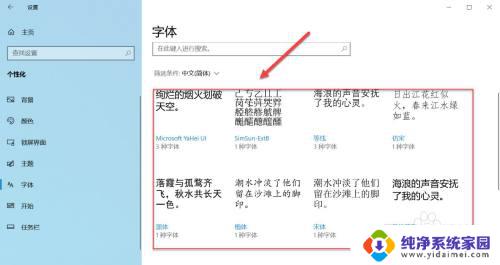
以上是如何更改字体样式的全部内容,如果您遇到类似的问题,可以按照本文所述的步骤进行修复,希望本文对您有所帮助。